Cum să afișați produse similare din aceeași categorie sau subcategorie în WooCommerce?
Publicat: 2022-11-04Doriți să afișați produse similare din aceeași categorie sau subcategorie în câmpul dvs. de produse asociate WooCommerce? Iată o soluție pentru tine.
Prezentarea celor mai proeminente articole ca produse legate de WooCommerce în magazinul dvs. este o strategie dovedită care poate ajuta la îmbunătățirea vânzărilor în magazin. Produsele înrudite încurajează clienții să cumpere mai multe produse. Poate chiar convinge clienții să opteze pentru produsele pe care inițial nu au intenționat să le cumpere.
Puteți configura produse similare în magazinul dvs. în mai multe moduri. Una este secțiunea implicită de upsell și cross sell din WooCommerce. Puteți utiliza locațiile principale de pe pagina dvs. de produse și de coș WordPress pentru a vinde produse în plus și încrucișate. Scopul ar trebui să fie îmbunătățirea valorii medii a comenzii coșului dvs.
În plus față de acestea, pluginul gratuit de la WebToffee Related Products pentru WooCommerce vă permite să adăugați produse similare din aceeași categorie în magazinul dvs. WooCommerce. Vom analiza în detaliu modul în care puteți configura câmpuri de produse asociate cu produse aparținând aceleiași categorii sau subcategorii folosind acest plugin.
Produse înrudite pentru WooCommerce
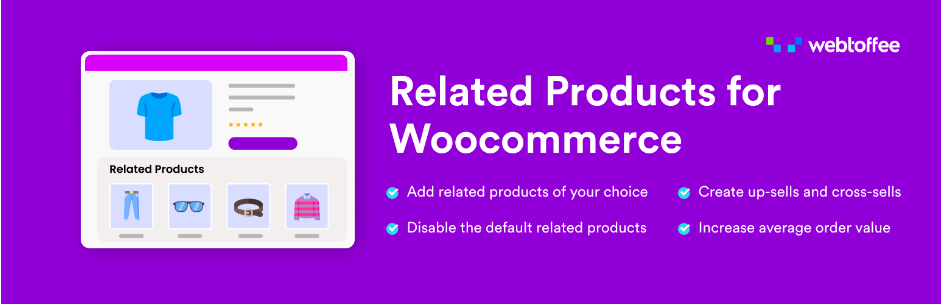
WooCommerce Related products este un plugin gratuit de la WebToffee care vă permite să adăugați widget-uri suplimentare „Produse înrudite” la paginile dvs. de produse. Puteți folosi widget-urile pentru a vă prezenta și promova produsele în magazin. De exemplu, adăugați produsul care primește cea mai mică atenție la secțiunea de produse aferente pentru a asigura o vizibilitate optimă a produsului.
De asemenea, puteți adăuga orice produse pe care doriți să le adăugați la lista de produse aferente. Pluginul vă permite chiar să adăugați produse legate de categorii, etichete sau atribute. Puteți schimba numele secțiunii, puteți ajusta numărul de produse care vor fi afișate, puteți aranja produsele într-o anumită ordine și multe altele.
Un glisor poate fi, de asemenea, folosit pentru a afișa produse similare în secțiunea de recomandare a produselor cu acest plugin. Puteți utiliza un bxSlider sau un glisor Swiper în acest scop. Unele dintre celelalte caracteristici ale pluginului includ setarea numărului maxim de produse care vor fi afișate în vizualizările mobile, desktop și tablete. De asemenea, puteți configura pentru a ascunde produsele care sunt epuizate cu acest plugin.
Va trebui să instalați și să activați acest plugin în consola dvs. de administrare WordPress înainte de a-l putea configura. Pentru a instala pluginul, accesați consola dvs. de administrare WordPress și faceți clic pe Plugin -uri > Adăugați nou în bara de navigare. Căutați pluginul „Produse similare pentru WooCommerce” în bara de căutare. Odată ce localizați pluginul, faceți clic pe Instalare acum și apoi pe Activare pentru a activa pluginul.
Cum se configurează widgetul relații cu produse cu produse similare din aceeași categorie?
Puteți lega produsele pe categorii sau subcategorii. Mai mult, puteți configura produse similare la nivel global (adică o singură relație de produs pentru toate produsele) sau puteți configura relații de produse locale și personalizate pentru fiecare produs din magazinul dvs.
Adăugați produse asociate aceleiași categorii la toate paginile de produse
Pentru a seta produse legate de aceeași categorie la widget-urile produselor asociate la nivel global,
- Accesați WooCommerce > Produse înrudite .
- Selectați modul de lucru ca produse personalizate .
- Sub opțiunea Relaționați global produsele selectând Categorie .
- Sortați produsele aferente după criterii, cum ar fi Popularitate sau Preț, în Comandă după .
- Alegeți dacă doriți să afișați produsele în ordine crescătoare sau descrescătoare.
- Selectați numărul de produse care vor fi afișate.
- Selectați și alegeți un glisor dacă doriți să afișați produsele WooCommerce pe categorii într-un glisor.
- Faceți toate celelalte modificări necesare și faceți clic pe Salvare modificări pentru a salva modificările.

Aceasta va adăuga o nouă secțiune numită „Produse înrudite” la toate paginile de produse din magazinul dvs. Fiecare secțiune va conține produse aparținând aceleiași categorii cu produsul principal.

Adăugați produse legate de categorii în paginile individuale ale produselor
Dacă doriți să adăugați relațiile cu produse pe pagina de produse individuale în loc să configurați o configurație globală,
- Accesați Produse > Toate produsele și selectați produsul la care trebuie adăugat câmpul Produse înrudite.
- Atingeți Produse conectate în widget-ul Date despre produse .
- Adăugați categoriile pe care doriți să le raportați la produs în secțiunea Categorii înrudite. Doar produsele aparținând categoriei specificate vor putea fi afișate în câmpul Produse înrudite.
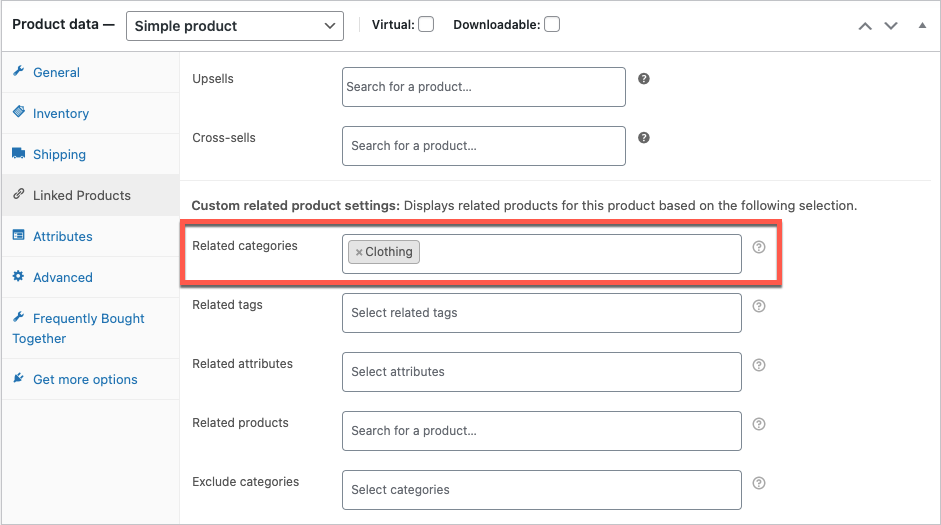
Aici doar produsele aparținând categoriei „îmbrăcăminte” vor fi afișate în câmpul de produse aferent acestui produs.
<div class="alert alert-primary" role="alert"> <B>Note:</b> <p>If both global and location product relations are set up, the local configuration will take precedence over the global one.</p> </div>Cum se configurează un widget de relații cu produse cu produse similare din aceeași subcategorie?
Puteți lega un produs cu toate celelalte produse pe cont propriu sau cu orice altă subcategorie cu pluginul „Produse înrudite pentru WooCommerce”. Puteți fie să adăugați individual relații de produse cu o anumită subcategorie, fie să utilizați coduri scurte pentru a lega global produsele cu subcategorii de produse selectate.
Adăugați produse legate de subcategorii la toate paginile de produse
Va trebui să utilizați un fragment de cod personalizat pentru a lega produsele WooCommerce în funcție de subcategorii respective.
Pentru a face acest lucru, va trebui să inserați fragmentul de cod dat mai jos în funcțiile.php al fișierului cu tema activă.
Adăugați produse legate de subcategorii în paginile individuale ale produselor
Pentru a adăuga local relații de produse cu anumite subcategorii,
- Accesați Produse > Toate produsele și faceți clic pe produsul pe care doriți să îl asociați cu subcategorii de produse WooCommerce.
- Faceți clic pe Produse legate și adăugați subcategoriile de produse pe care doriți să le raportați la acest produs în câmpul Categorii înrudite.
Doar produsele aparținând subcategoriei specificate vor fi adăugate la widgetul de produse aferente.
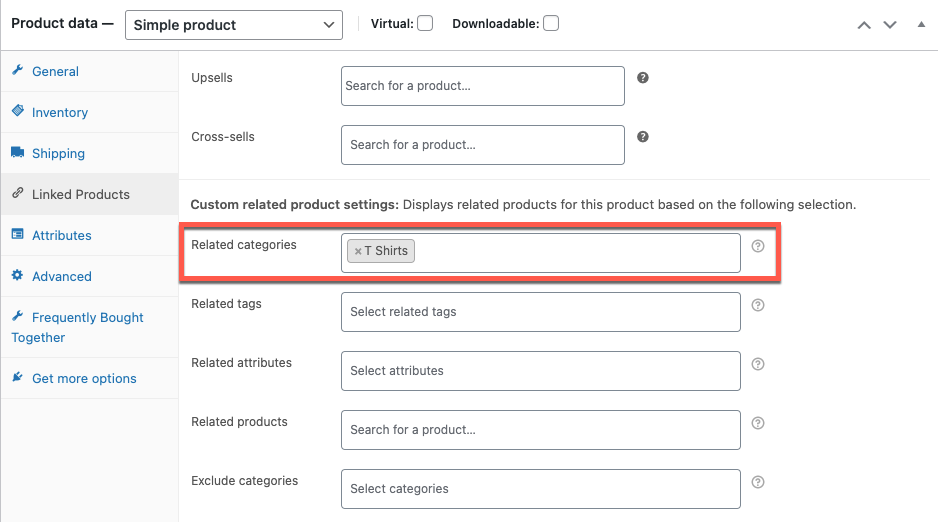
Așa va arăta un widget de produse înrudite cu produse aparținând unei anumite categorii sau subcategorii.
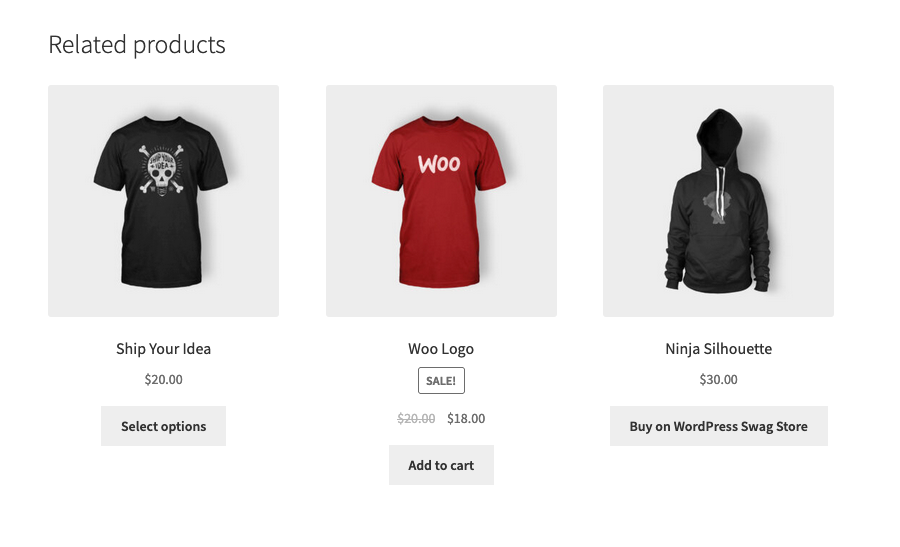
Concluzie
Înrudirea produselor poate ajuta la îmbunătățirea vizibilității catalogului dvs. De asemenea, poate avea un impact semnificativ asupra creșterii valorii medii a comenzilor tale. O secțiune de produse înrudite din magazinul dvs. WooCommerce le poate aminti oamenilor lucrurile pe care le pot rata. În acest articol, am analizat în mod special adăugarea de produse aparținând aceleiași categorii sau subcategorii la secțiunea de produse conexe cu ajutorul pluginului gratuit „Produse similare pentru WooCommerce”.
Consultați articolul despre afișarea produselor populare pe WooCommerce, dacă sunteți interesat.
Sper că acest articol a fost de interes pentru tine. Spune-ne ce crezi despre asta în comentarii.
